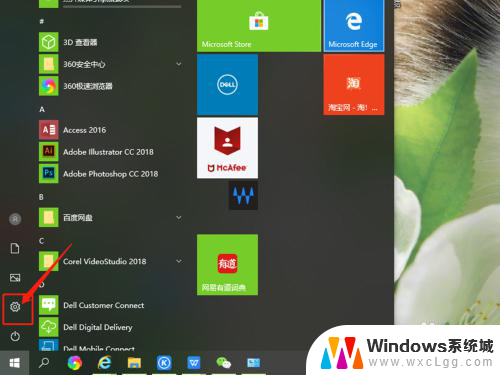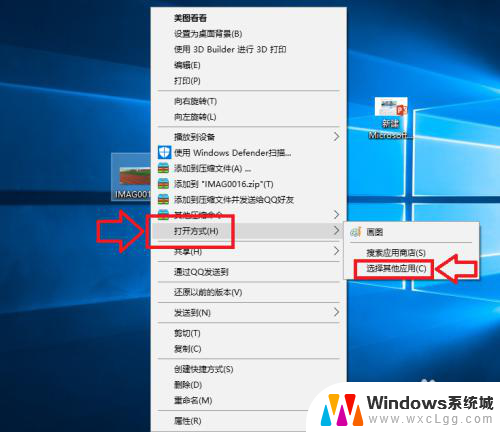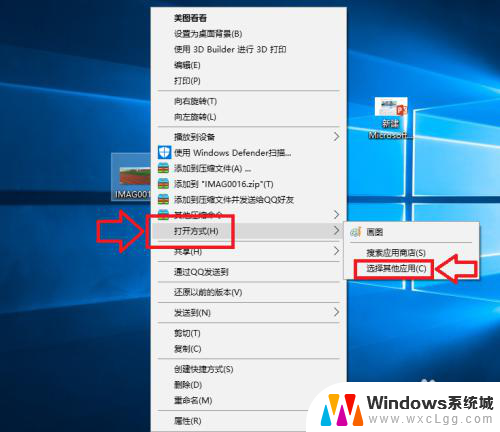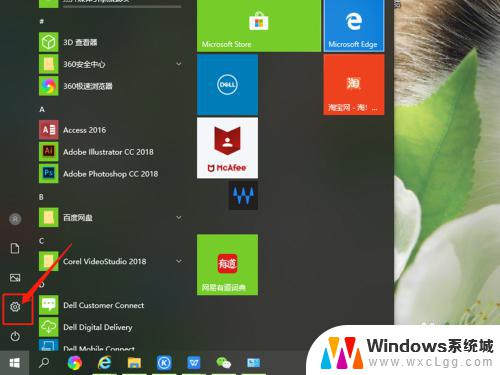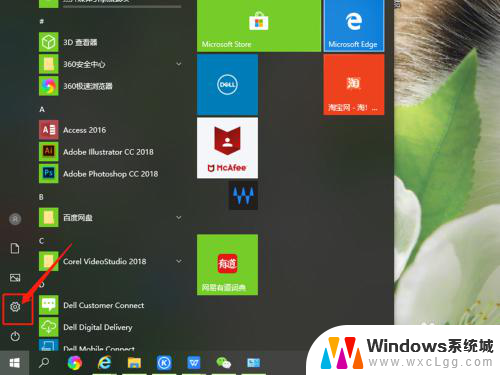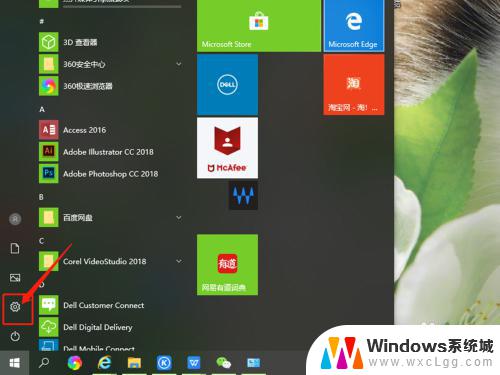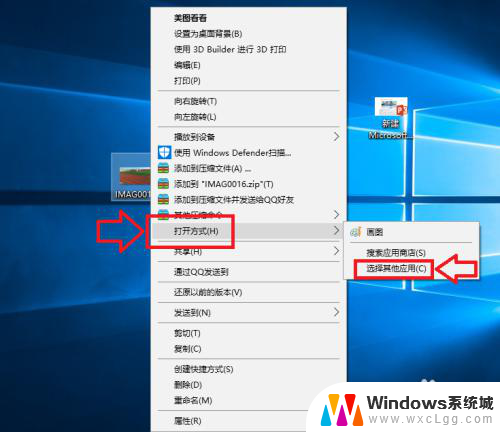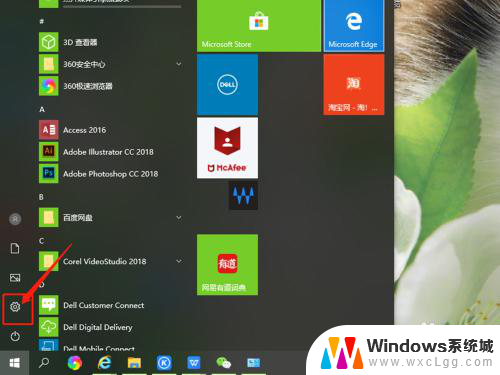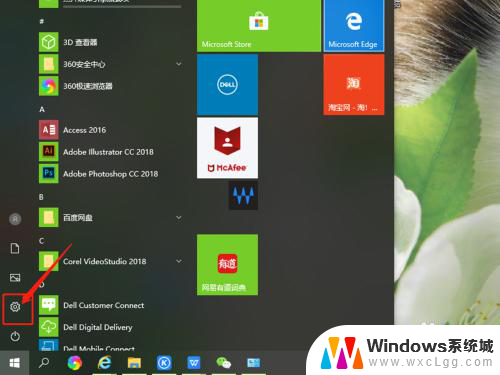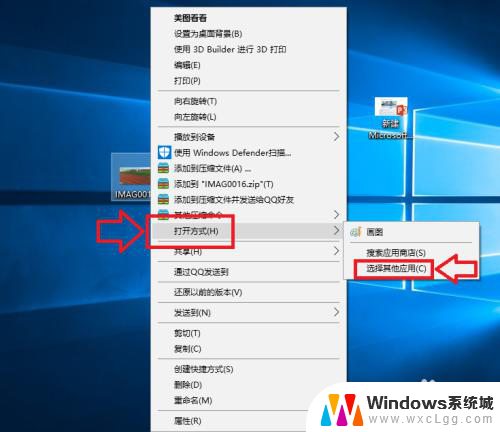windows10怎么更改文件打开方式 win10文件默认打开方式怎么设置
更新时间:2024-09-27 10:52:38作者:xtyang
在使用Windows 10操作系统过程中,我们经常会遇到需要更改文件打开方式的情况,有时候默认的打开方式无法满足我们的需求,这时就需要我们手动设置文件的默认打开方式。通过简单的操作,我们可以轻松地更改文件的打开方式,让文件在我们想要的程序中打开。接下来让我们一起来了解如何在Windows 10中更改文件的默认打开方式。
win10修改文件默认打开方式1、点击左下角的开始按钮。
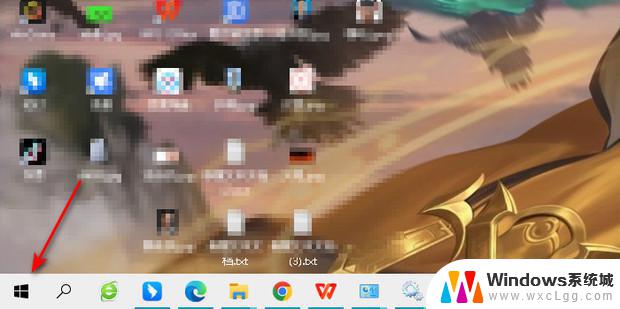
2、选择设置。
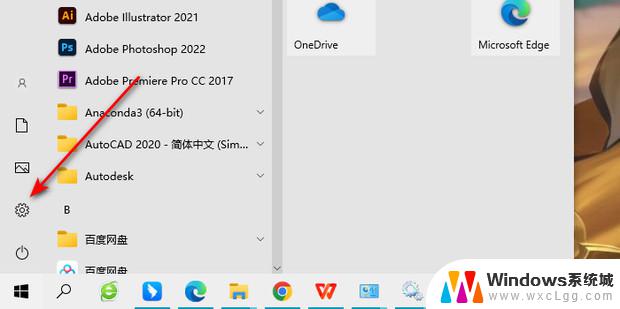
3、选择应用。
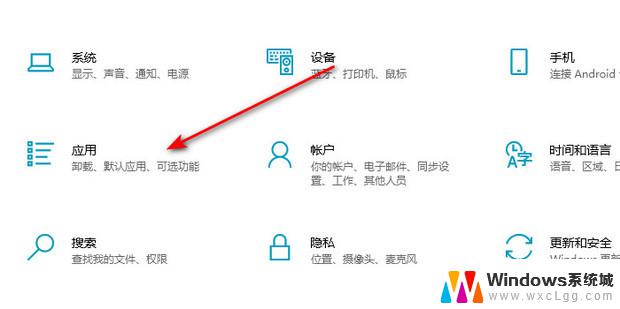
4、选择默认应用。
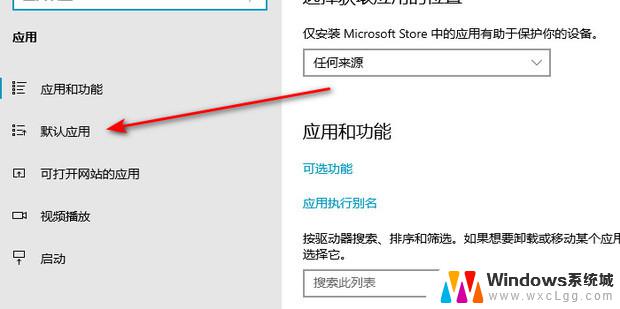
5、到达此页面后就可以修改默认打开方式了,根据自己的需求进行设置即可。
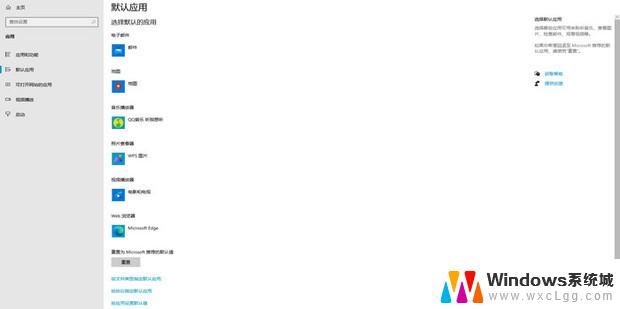
以上就是关于windows10怎么更改文件打开方式的全部内容,有出现相同情况的用户就可以按照小编的方法了来解决了。